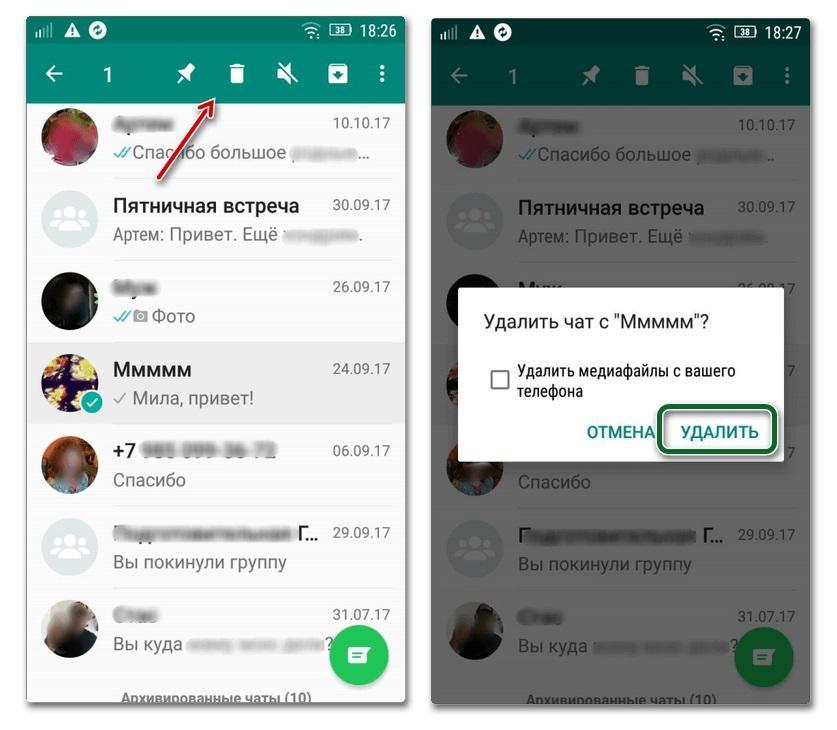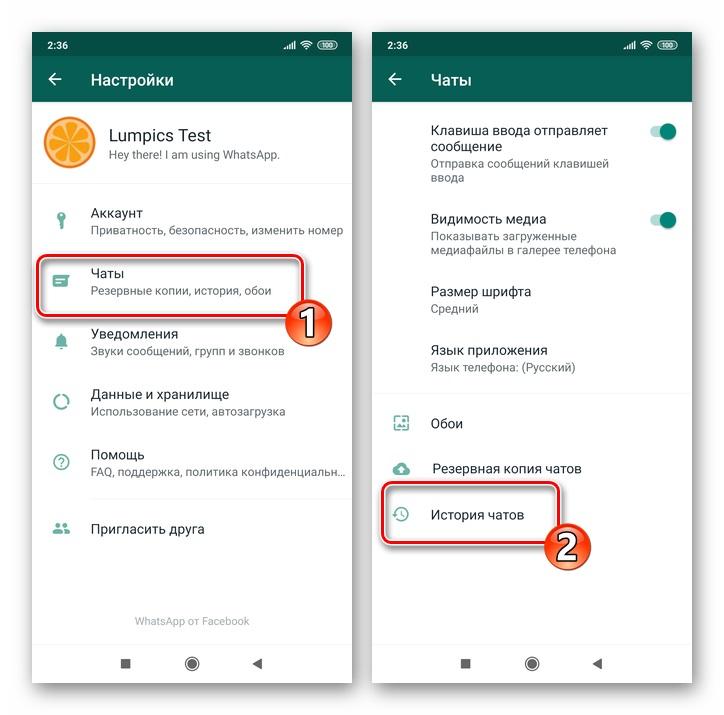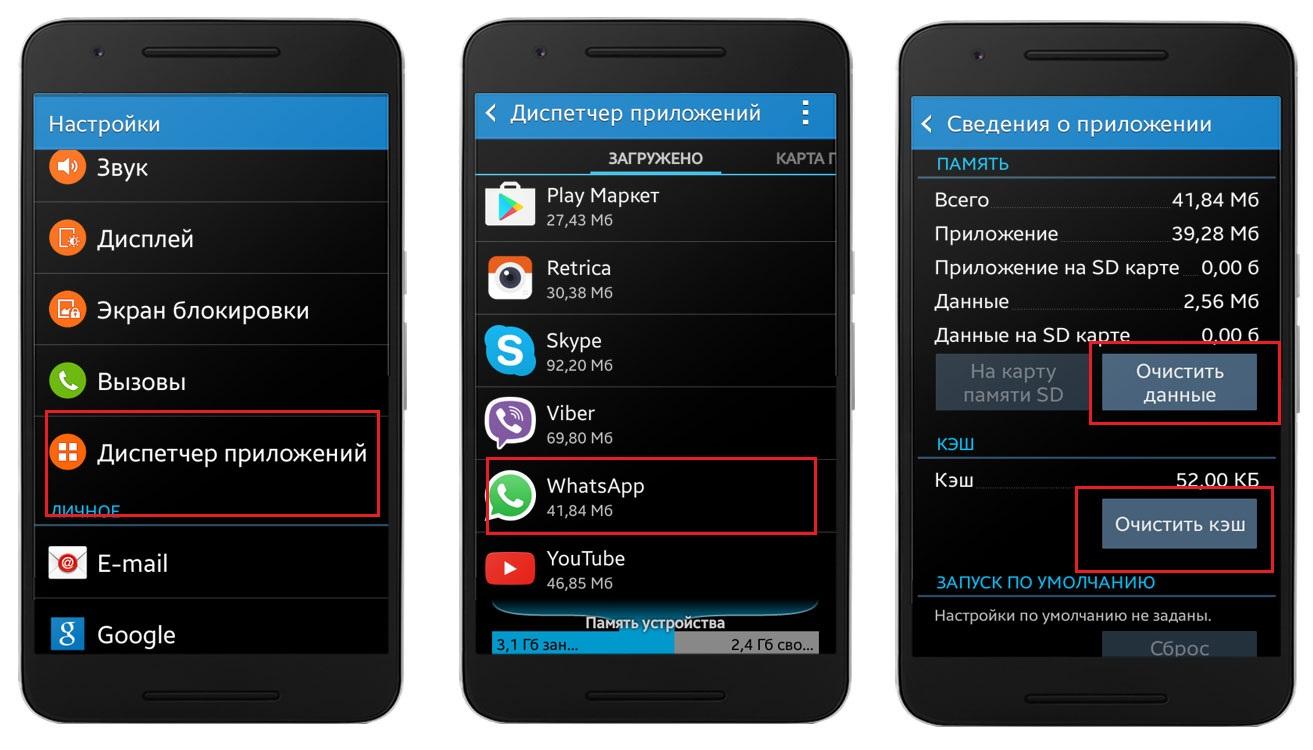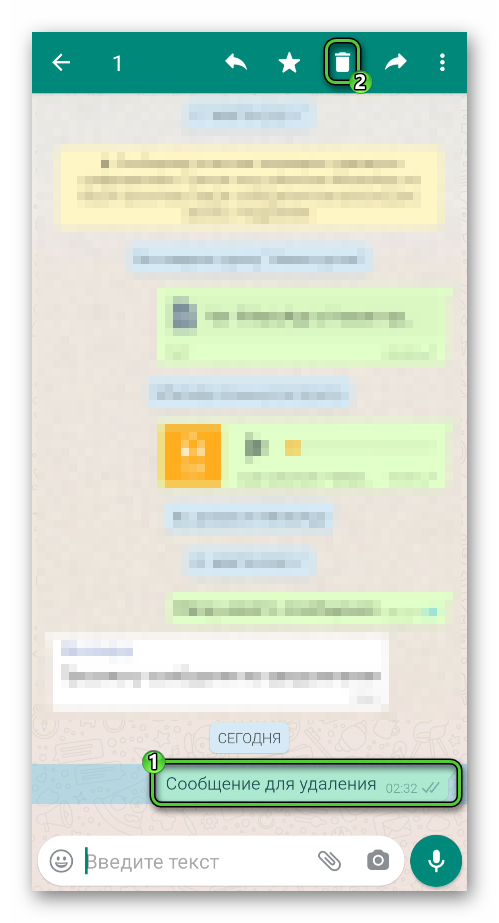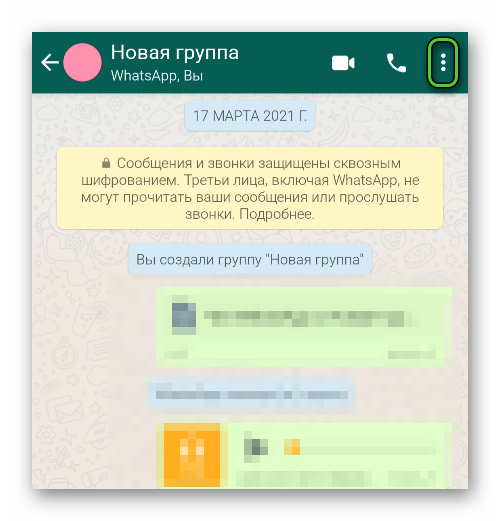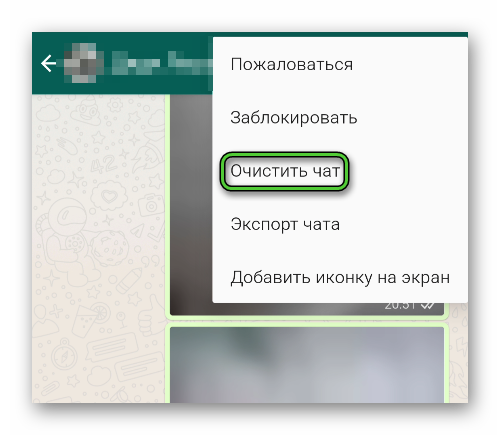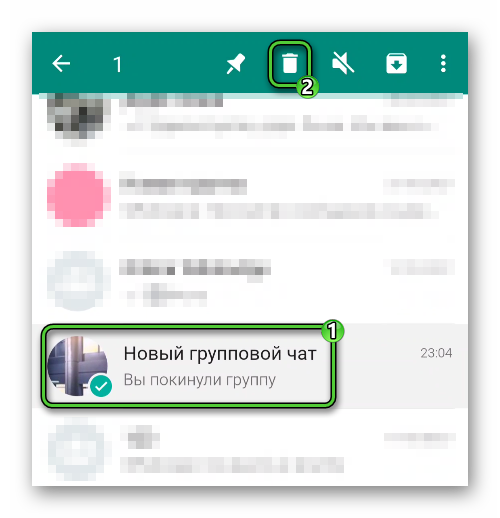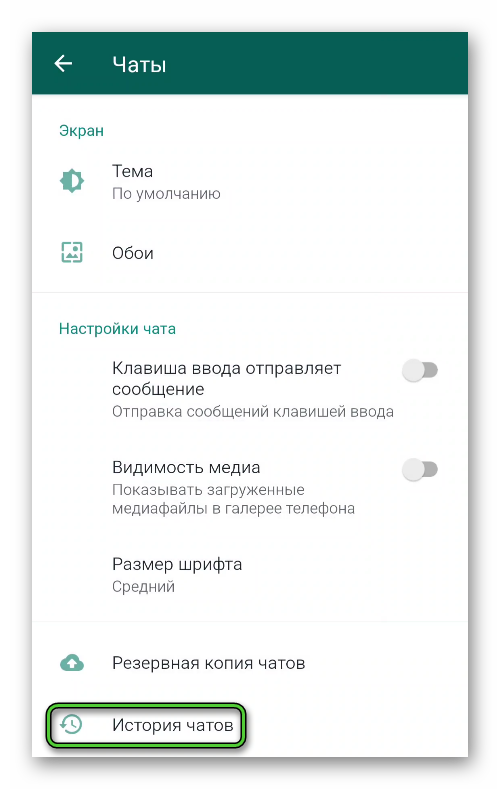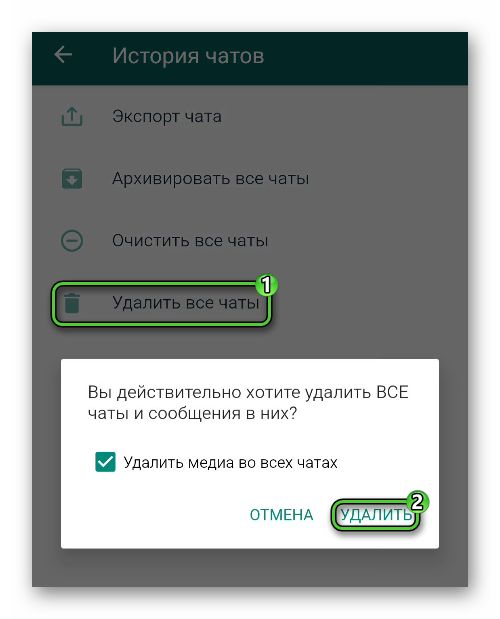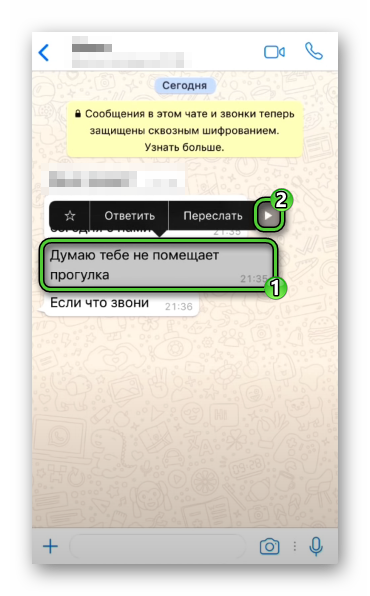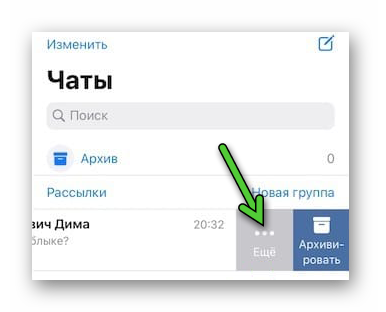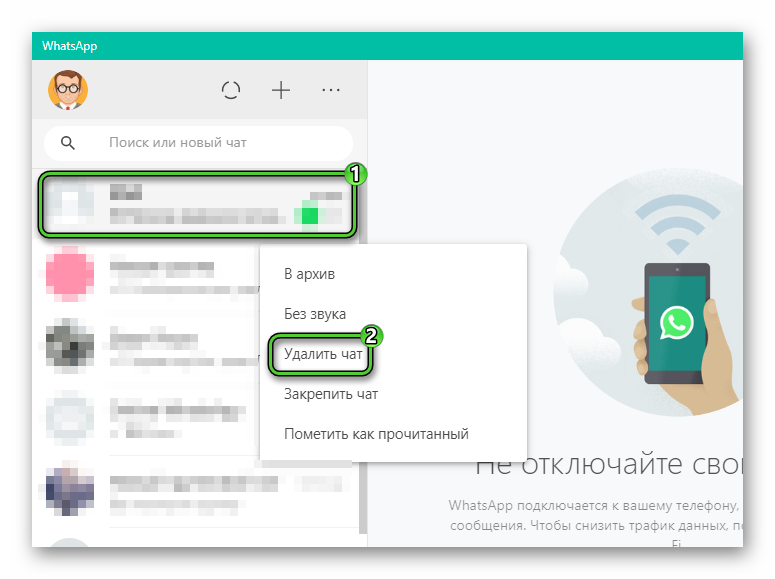- Как удалить чат в Ватсапе на андроид — пошаговая инструкция
- Как удалить чат в Ватсапе на андроид
- Удаление одного чата в WhatsApp
- Удаление нескольких чатов в WhatsApp
- Как скрыть переписку в Ватсапе на андроиде
- Очистка Ватсап на Android
- Удаление ненужных файлов
- Очистка кэша приложения WhatsApp
- Очистка хранилища WhatsApp
- Как удалить чат в WhatsApp
- Удаление индивидуальных чатов
- Удаление индивидуальных чатов с блокировкой собеседников
- Удаление групповых чатов
- Как удалить чат в Ватсапе
- Удаление чата в WhatsApp
- Как удалить чат в Ватсапе на Андроиде
- Как удалить чат на Айфоне
- Как удалить чат на компьютере
- Права админа при удалении чата
- Что увидит собеседник после удаления переписки
- Проблемы и ошибки при очистке чатов
- Нестабильный интернет
- Зависает смартфон на этапе удаления
- Устаревшая версия ПО
- Системные конфликты
- Завершение
Как удалить чат в Ватсапе на андроид — пошаговая инструкция
Если Ватсап занимает много места на андроиде, его можно немного подчистить. Иногда достаточно просто удалить лишний кэш, но если память по-прежнему переполнена, остается только очистка приложения от старых бесед. Чистить старые сообщения достаточно легко, это поможет освободить нужное место и немного ускорить работу приложения. Как именно почистить Вацап на андроиде, рассматривается далее.
Как удалить чат в Ватсапе на андроид
Скрыть чат в WhatsApp на андроид достаточно просто. При желании можно избавиться от всей переписки или лишь от нескольких сообщений. Кроме того, можно выбрать одного пользователя или целую группу чатов, которые нужно очистить. Чтобы удалить одно или несколько сообщений из беседы с Android, нужно:
- Запустить приложение WhatsApp.
- Открыть окно сообщений, которые нужно очистить.
- Нажать на нужное сообщение и несколько секунд его удерживать. Выбранная строка немного поменяет цвет. Так можно одновременно выбрать сказу несколько строк.
- После необходимо только нажать на значок корзины, который отображается в верхней части экрана.
Почистить WhatsApp на андроиде можно в два счета
Обратите внимание! Указанным способом убираются отдельные сообщения из конкретной переписки. При необходимости подобные процедуры можно провести по всем беседам.
Удаление одного чата в WhatsApp
Как удалить чат в Ватсапе на андроид? В данном случае необходимо также загрузить приложение и работать с главной страницы. Дальнейшие действия выглядят следующим образом:
- Выбрать на экране контакт, который нужно убрать с телефона.
- Нажать на него и удерживать на протяжении нескольких секунд. Как и в предыдущем случае, ярлычок переписки чуть изменит цвет, а сверху экрана появится новая рабочая строка. Кроме того, выбранный чат отметится специальной иконкой в виде зеленого кружка с галочкой.
- Для завершения операции нужно только нажать на значок корзины, которая отображается наверху.
Удалить беседу можно одним махом
Удаление нескольких чатов в WhatsApp
Удалить сразу несколько групп с сообщениями так же достаточно просто. Убрать несколько можно следующим образом:
- Открыть главную страницу приложения.
- Выбрать одну переписку, которая будет удалена.
- Нажать на нее и удерживать, пока не появится отметка.
- Таким же образом выбрать другие беседы, которые также будут стерты.
- Нажать на иконку удаления.
Обратите внимание! Свои нюансы имеет процедура удаления группового чата. Это когда несколько человек участвует в одной переписке. Следует понимать, что удалить ее может только тот пользователь, который создавал ее и имеющий своеобразные права администратора.
Во всех остальных случаях пользователи могут только выйти из чата, однако информация о нем будет по-прежнему отображаться на телефоне.
Если же права администратора есть, то удалять групповую переписку нужно так:
- На главной странице необходимо выбрать беседу, которая подлежит удалению.
- Нажать и удерживать его несколько секунд.
- Открыть дополнительное меню, найти функцию «Выйти из чата».
- По завершению удалить беседу.
Как скрыть переписку в Ватсапе на андроиде
При желании в WhatsApp можно поставить так называемую скрытую переписку. Делается это для того, чтобы сохранить определенные данные в секрете. Как скрыть чат в WhatsApp на андроид? Скрывать данные можно несколькими способами:
- использовать встроенные в программу функции для сокрытия отдельных сообщений и бесед;
- воспользовавшись специальными приложениями для введения ограниченного доступа к конкретным программам.
Спрятать (но не удалить) переписку на смартфоне с системой андроид можно следующим образом:
- Запустить приложение на мобильном устройстве.
- Зайти в меню, выбрав раздел с настройками.
- Открыв подраздел «Чаты», найти функцию «История».
- Запустить функцию «Архивация».
- Подтвердить операцию и дождаться ее окончания.
По описанной процедуре скрывается вся имеющаяся переписка.
Важно! Если нужно спрятать конкретный диалог, то делается это из главного меню. Просто выбирается нужная беседа, затем открываются дополнительные функции и также ставится «Архивация».
Очистка Ватсап на Android
Периодически переписку в WhatsApp нужно очищать, чтобы убрать лишний мусор и освобождать место на телефоне. Встает вопрос, как очистить Вацап на андроиде. Некоторые моменты могу меняться в зависимости от модели телефона, однако основной смысл остается прежним.
Удаление ненужных файлов
Как очистить Ватсап на андроиде от ненужных файлов:
- Открыть приложение на смартфоне.
- Зайти в меню настроек и подраздел «Чаты».
- Через историю чатов провести очистку.
Обратите внимание! В таком случае уберется лишняя и старая информация. При этом сама беседа с конкретным абонентом останется на месте, и переписку можно будет продолжать.
Очистка кэша приложения WhatsApp
Подчищать кэш также нужно, поскольку это весьма сильно засоряет место на телефоне. Рекомендуется проводить подобные операции хотя бы раз в несколько месяцев. Сама процедура очистки выглядит следующим образом:
- Открыть настройки телефона.
- Развернуть раздел «Диспетчер приложений».
- В представленном списке разных программ, которые установлены на мобильном устройстве, необходимо выбрать WhatsApp.
- Нажать на иконку и в списке возможных действий найти функцию «Очистить кэш».
- Далее выбрать пункт «Очистить данные».
- Подождать пока операция будет полностью завершена.
Важно! Воспользоваться данной очисткой можно не только, когда не хватает места, но и в том случае, если программа стала часто сообщать о наличии ошибок. При желании можно подключить сторонние утилиты, чтобы убрать лишний кэш.
Очистка хранилища WhatsApp
В хранилище собираются все картинки и видео, которые пользователи перекидывают друг другу через WhatsApp. Стоит также сказать, что они накапливаются и занимают немало места на мобильном устройстве. Избавиться от лишнего можно, следуя следующей инструкции:
- Зайти в настройки программы.
- Выбрать пункт «Данные и хранилища».
- Открыть раздел «Хранилища». Отображается он только в том случае, если на смартфоне имеются сохраненные документы, фото и видео.
- Через данную вкладку необходимо найти нужный чат.
- Тапнуть на пункт «Управлять сообщениями».
- Возле нужной опции поставить отметку и нажать на «Удалить».
- Подтвердить действия.
Обратите внимание! Можно пойти и другим путем. При стандартной настройке файлы сохраняются по маршруту /sdcard/WhatsApp/Databases. Достаточно просто пройти по нему и убрать все лишнее, что накопилось за время многочисленных переписок.
Удалять сообщения и ненужные файлы в приложении WhatsApp достаточно просто. Главное в этом деле — точно поставить задачу и определить дальнейшие действия. Представленные инструкции помогут пользователю легко и без проблем удалить лишнее или скрыть данные. Особенности это пригождается, когда необходимо освободить место на телефоне.
Источник
Как удалить чат в WhatsApp
Разработчики наделили WhatsApp множеством полезных функций. Одной из них является удаление ненужных чатов, как индивидуальных, так и групповых. Также предусмотрена возможность удаления лишь определенных сообщений. Как удалить чат и для чего это нужно – расскажут инструкции в статье.
Удаление индивидуальных чатов
Обратите внимание, что удаление индивидуальных чатов у себя не приводит к их удалению у собеседников. Также у собеседников остается возможность написать вам – чат появится снова, но без старых сообщений. Чтобы собеседник не смог отправить сообщение, поместите его в черный список.
Для удаления чата следуйте инструкции:
- Разблокируйте смартфон и запустите WhatsApp;
- Найдите в списке диалогов чат, который нужно удалить;
- Нажмите на диалог и удерживайте в течение секунды;
- Коснитесь символа корзины в верхней части диалогового окна;
- Подтвердите удаление нажатием кнопки «Удалить».

Также вы можете поставить галочку «Удалить медиа в этом чате», чтобы избавиться от всех принятых и отправленных сообщений, связанных с этим контактом.
Доступно и неполное удаление чатов:
- Разблокируйте смартфон и запустите WhatsApp;
- Найдите в списке диалогов чат, который нужно удалить;
- Коснитесь чата – откроется диалоговое окно;
- Нажмите на три точки в верхнем правом углу, выберите «Еще – Очистить чат»;
- Подтвердите очистку.
Удаление индивидуальных чатов с блокировкой собеседников
Данное решение позволит полностью прекратить переписку с определенным человеком. Сначала его необходимо заблокировать, и лишь потом удалить. Следуйте инструкции:
- Откройте удаляемый чат и нажмите на три точки в правом верхнем углу;
- Выберите «Еще – Заблокировать» и вернитесь в список чатов;
- Нажмите на заблокированный чат и удерживайте палец в течение секунды;
- Коснитесь символа корзины в верхней части окна;
- Подтвердите удаление нажатием кнопки «Удалить».

Удаление групповых чатов
Чтобы удалить у себя групповой чат, в котором вы являетесь только участником, следуйте инструкции:
- Запустите WhatsApp и найдите групповой чат, который нужно удалить;
- Войдите в чат и коснитесь его шапки;
- Коснитесь строки «Выйти из группы»;
- Нажмите на группу и удерживайте палец в течение секунды;
- Выберите «Удалить» и подтвердите удаление.
Удалить чат, в котором вы являетесь администратором, чуть сложнее:
- Запустите WhatsApp и найдите групповой чат, который нужно удалить;
- Зайдите в групповой чат;
- Предупредите участников об удалении (можно пропустить и удалить группу молча);
- Удалите из него всех участников – должны остаться только вы;
- Коснитесь шапки группового чата и выберите «Выйти из группы»;
- Нажмите на группу и удерживайте палец в течение секунды;
- Выберите «Удалить» и подтвердите удаление.
Источник
Как удалить чат в Ватсапе
В течение долгого времени общения в WhatsApp у пользователя скапливается огромное количество переписок со знакомыми, близкими, коллегами по работе, спам-ботами и т. д. В результате вкладка «Чаты» становится перегруженной, и найти старую беседу в ней очень затруднительно. Но это не единственная причина, почему стоит знать, как удалить чат в Ватсапе. Давайте со всем разбираться.
Удаление чата в WhatsApp
Если вы длительное время общаетесь с пользователями в мессенджере, вкладка «Чаты» ломится от записей, активных бесед и групповых комнат. Конечно, такое понравится не каждому, поэтому и важно время от времени проводить чистку. Вторая причина – общение с человеком закончилось, и сохранять историю сообщений не имеет смысла. Это наиболее рациональный подход. Третий вариант – намеренное удаление части пользовательских сообщений, которые по каким-либо причинам не нужны.
Какие бы мотивы вами не двигали, выход один – использовать встроенные возможности WhatsApp для очистки чата. Давайте посмотрим, как это сделать в версиях мессенджера для разных устройств. Для удобства восприятия разобьем дальнейшее повествование на несколько логических блоков.
Как удалить чат в Ватсапе на Андроиде
Если речь идет об удалении отдельного сообщения в заранее выбранном чате, то задумка реализуется так:
- Посещаем переписку с пользователем и листаем ее до нужной фразы
- Длительным тапом выделяем ее, автоматически открывая меню дополнительных действий в верхней части пользовательского окна.
- Активируем кнопку в виде урны для мусора, подтверждаем серьезность намерений.
В переписке появляется системное сообщение о том, что определенное количество сообщений было удалено. Подобным образом можно очистить не только записи голоса или письма, но и прочие медиафайлы.
Чтобы полностью удалить диалог:
- Переходим во вкладку «Чаты».
- Пролистываем страничку до нужного диалога.
- Тапаем по нему, активируем вертикальное многоточие в правом верхнем углу пользовательского окна.
- В контекстном меню активируем пункт «Еще», а затем – «Очистить чат».
- Подтверждаем серьезность намерений, по желанию удаляем и все сохраненные ранее медиафайлы.
- Возвращаемся во вкладку «Чаты».
- Длительным тапом выделяем соответствующий диалог.
- В верхней части пользовательского окна активируем кнопку в виде урны.
- Подтверждаем серьезность намерений.
По итогу, список активных переписок сократится ровно на один объект. Через длительный тап и меню дополнительных функций, можно выделить несколько диалогов для дальнейшего устранения.
Чтобы очистить все чат в Ватсапе, достаточно:
- Тапнуть по трем вертикальным точкам в правом верхнем углу пользовательского окна.
- В выпадающем списке выбрать пункт «Настройки».
- Активировать вкладку «Чаты», а в новом окне – «История…».
- Тапаем по пункту «Удалить все чаты».
- Подтверждаем серьезность намерений и ждем завершения процедуры.
По итогу, на рабочем столе приложения не останется ни одного диалога с контактами. Если с этим все понятно, давайте рассмотрим особенности процедуры для iPhone.
Как удалить чат на Айфоне
Чтобы удалить одно или несколько сообщений в заранее выбранном чате:
- Открываем переписку.
- Долгим нажатием на найденном сообщении вызываем меню дополнительных действий.
- Тапаем по иконке в виде стрелки, направленной вправо.
- Активируем пункт «Удалить».
- Подтверждаем серьезность намерений.
Аналогичным образом можно стереть сразу же несколько реплик, по очереди их выделив. Подтверждаем серьезность намерений кнопкой в виде мусорной урны в левом нижнем углу пользовательского окна.
Чтобы удалить диалог полностью:
- Переходим во вкладку «Чаты».
- Свайпом по беседе справа налево вызываем меню дополнительных действий.
- Тапаем по кнопке «Еще», а затем – «Удалить».
- Подтверждаем серьезность намерений и ждем завершения процедуры.
Система автоматически удалит ранее выбранный вами диалог. Подобным образом можно очистить несколько переписок, и убрать их из списка. Однако есть и более быстрый способ очистки программного интерфейса.
Чтобы удалить все беседы разом:
- Разблокируем смартфон и вводим данные для авторизации.
- Тапаем по иконке в виде шестерни в правом нижнем углу пользовательского окна.
- Пролистываем страничку до блока «Чаты».
- Активируем пункт «Удалить все…».
- Вводим в соответствующее поле номер телефона, привязанный к учетной записи для проверки личности.
- Подтверждаем серьезность намерений.
В соответствующей вкладке теперь не будет активных бесед приватных или групповых.
Как удалить чат на компьютере
Чтобы удалить чат в WhatsApp на компьютере, нужно:
- Авторизоваться в системе с помощью смартфона.
- Найти диалог в левой части окна.
- Вызвать контекстное меню кликом ПКМ по объекту.
- В списке вариантов активировать пункт «Удалить…».
- Завершить эту процедуру.
За счет синхронизации пользовательских данных между смартфоном и ПК, удаленный диалог исчезнет и в мобильной версии WhatsApp.
Права админа при удалении чата
В групповом чате есть иерархическая система: вверху стоит основатель с пожизненным иммунитетом, он назначает администраторов для управления площадкой. Создатель, по желанию, может отозвать ранее выданные полномочия.
Если мы говорим о правах админа при удалении группы, то есть несколько вариантов:
- Если вы основатель, то права всех админов сохранятся, и они продолжат исполнять свои «служебные обязанности».
- Если вы просто участник, то ваш уход никак не затронет создателя и администраторов. Система просто отправит в окно переписки сообщение о том, что такой-то человек вышел из беседы.
- Если вы администратор, то выход из группы приведет к потере вашего статуса и прав, а само удаление беседы – это финальный шаг.
Если вы вышли из групповой беседы, то вернуться туда так просто не получится – нужно ждать приглашения или QR-кода со ссылкой. Так что подойдите ответственно к принятию подобного решения.
Что увидит собеседник после удаления переписки
Если вы очистили переписку с выбранным пользователем, система не уведомит его об этом. Более того, удаление беседы не возымеет на человека никакого эффекта, так как он об этом никак не узнает.
Если он напишет вам, как ни в чем не бывало, ваш список пополнится новым объектом, и все повторится вновь. Не хотите, чтобы вас донимали? Достаточно перенести аккаунт пользователя в черный список, и проблема решена!
Проблемы и ошибки при очистке чатов
У многих пользователей в Сети возникают проблемы, связанные с очисткой бесед. Давайте посмотрим на наиболее распространенные причины возникновения неполадок.
Нестабильный интернет
Как бы банально не звучало, мессенджер WhatsApp зависит от качества и стабильности вашего подключение. Если на этапе удаления сеть пропала, система выдаст вам отчет об ошибке.
Рекомендуем проверить работоспособность интернет-подключения, а также скорость, и повторить попытку. Если это не помогло, проверьте работоспособность других программ, потребляющих трафик.
Зависает смартфон на этапе удаления
Если приложение работает в штатном режиме, но смартфон попросту замирает во время очистки беседы, рекомендуем через системные настройки приостановить работу мессенджера. Теперь перезагрузите устройство, и авторизуйтесь в WhatsApp. Это должно помочь.
Устаревшая версия ПО
Если чат не удаляется, удалите старую версию, перейдите в официальный магазин, и установите новую. Остается ввести данные для авторизации и проверить работоспособность доступного функционала.
Системные конфликты
Не исключены конфликты внутри операционной системы, или блокировка определенных возможностей вирусами, защитным ПО. Отключите экраны, находящиеся в фоновом режиме, и проверьте работу встроенных алгоритмов Ватсапа. Рекомендуем проверить приложение на предмет вирусов и червей. Это никогда не повредит. Если ничего из вышеперечисленного не помогло, обратитесь в службу технической поддержки, подробно описав перечень шагов, уже произведенных вами.
Завершение
Есть масса вариантов удаления целых чатов и отдельных сообщений в WhatsApp. Процедура мало чем отличается от версии к версии, есть небольшие нюансы программного интерфейса, объясняющиеся особенностями операционных систем.
Впрочем, любой пользователь может освоить этот функционал, так как разработчики максимально упростили порог освоения. Пробуйте, и у вас все получится!
Источник